如何在 Elementor 中建立 Accordion 並嵌入內容,以提供動態網站體驗
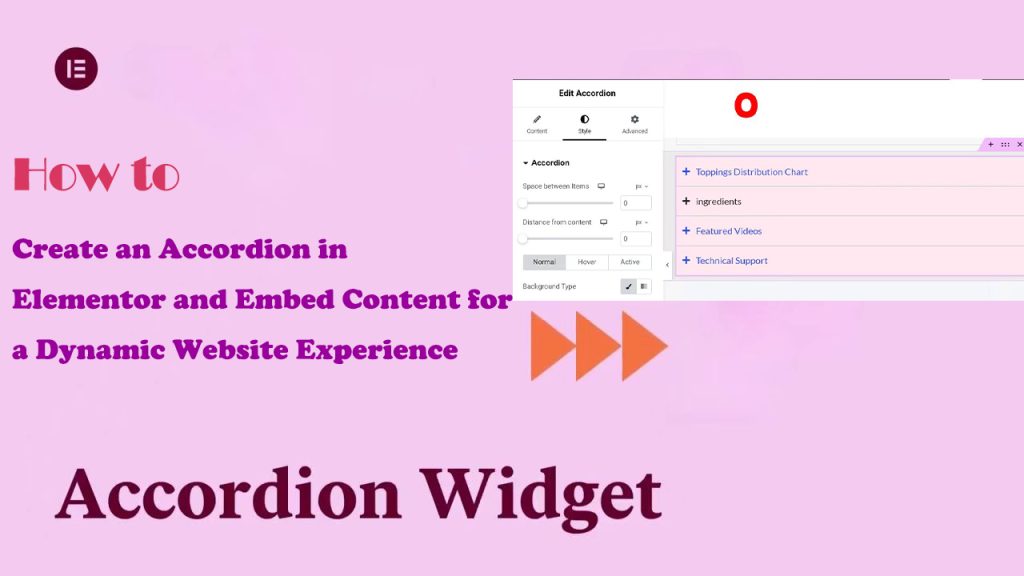
簡介
在網頁設計中,清楚且有條理地呈現內容是提升使用者體驗的必要條件。的 手風琴 Elementor 中的 widget 是將資訊組織為可折疊區段的絕佳工具。這樣可以保持頁面整潔,並讓使用者根據需要專注於特定的內容區域。透過嵌入以下元素 影像, 按鈕, 影片以及 圖表 在每個手風琴項目中,您可以創造互動且視覺上吸引人的體驗。
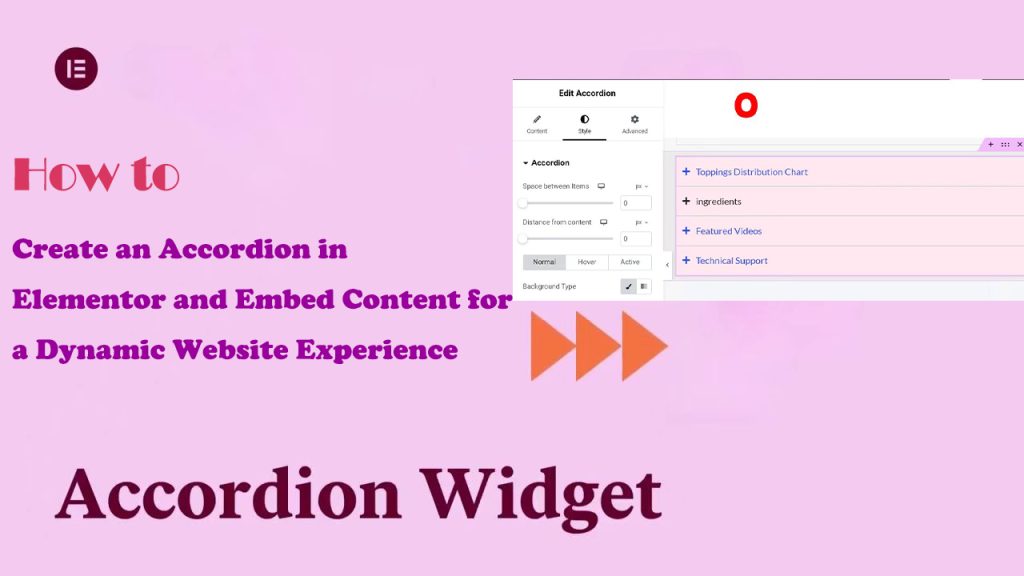
以下是在 Elementor 中設定手風琴和嵌入各種類型內容的指南,並附有實用範例。
步驟 1:新增 Accordion Widget
- 開啟 Elementor 編輯器:前往 WordPress 面板,開啟您要編輯的頁面或文章,並載入它 使用 Elementor.
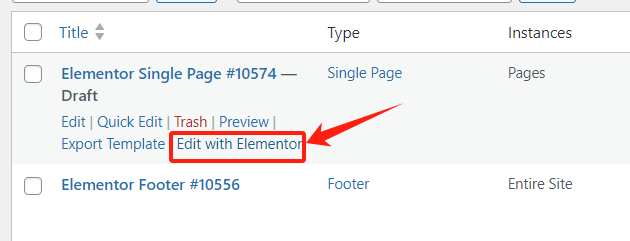
- 新增 Accordion Widget:在 Elementor 的 widget 面板中,搜尋 "手風琴" 小工具。將它拖放到頁面所需的區段。預設情況下,Accordion widget 會顯示一系列可摺疊的區段,非常適合組織分層內容。
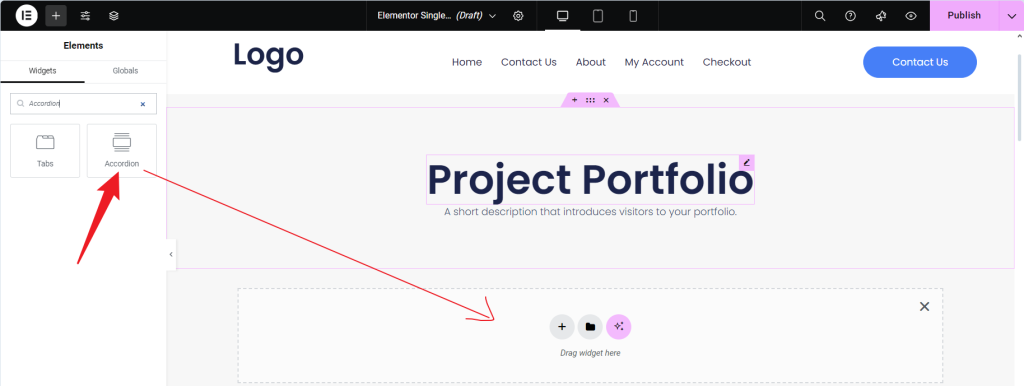
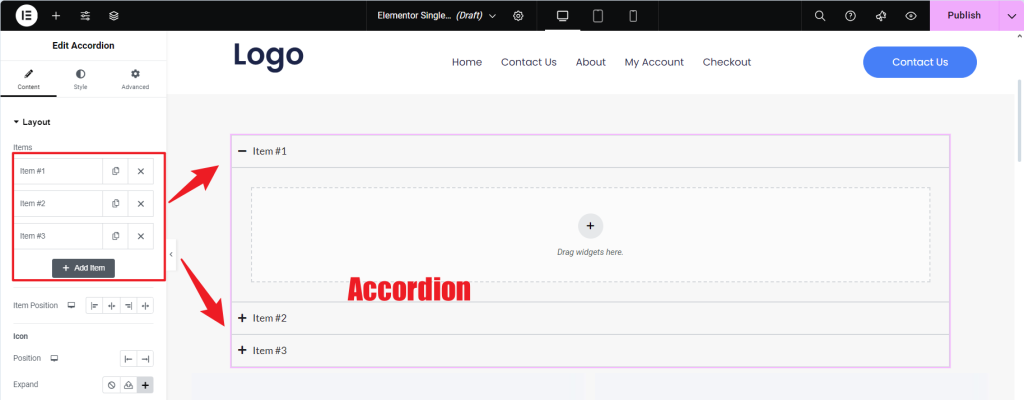
步驟 2:設定 Accordion 項目
- 建立風琴式項目:Accordion widget 通常有三個預設項目。您可以按一下" ",加入更多項目。新增項目「按鈕,或按一下」 "移除不必要的項目。X每個項目旁邊的 " "。
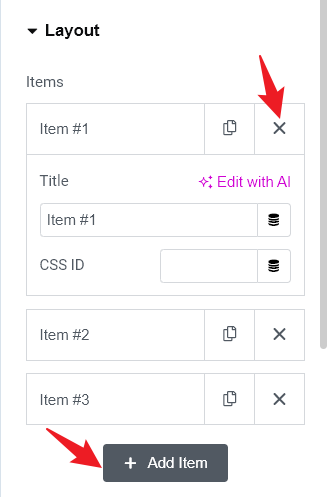
- 編輯標題和內容:每個手拉手項目都有一個「標題」和一個「內容」區域。更新每個標題以反映內容,例如 「產品特色」、「視訊教學 」或 「常見問題部分」。在內容區域中,您可以新增文字或嵌入圖表和圖庫等元素。
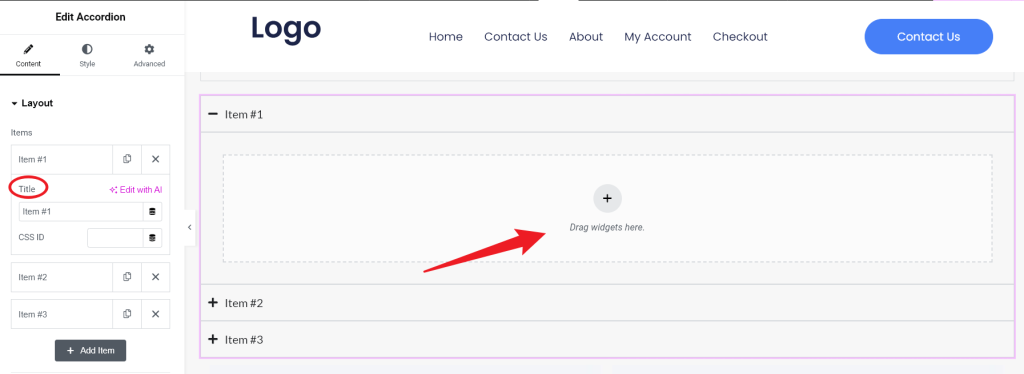
步驟 3:在 Accordion 項目中嵌入互動內容
一旦您設定好風琴式結構,就可以透過嵌入各種類型的 內容.以下是如何 添加圖表, 圖庫, 影片, 按鈕以及 聯絡表格 到個別手冊項目。
嵌入圖表
圖表可直觀顯示資料,非常適合分享統計資料或進度指標。
步驟:
- 開啟您想要圖表的手拉手項目內容區域。
- 將「HTML」或「Shortcode」小工具拖曳到內容區域。
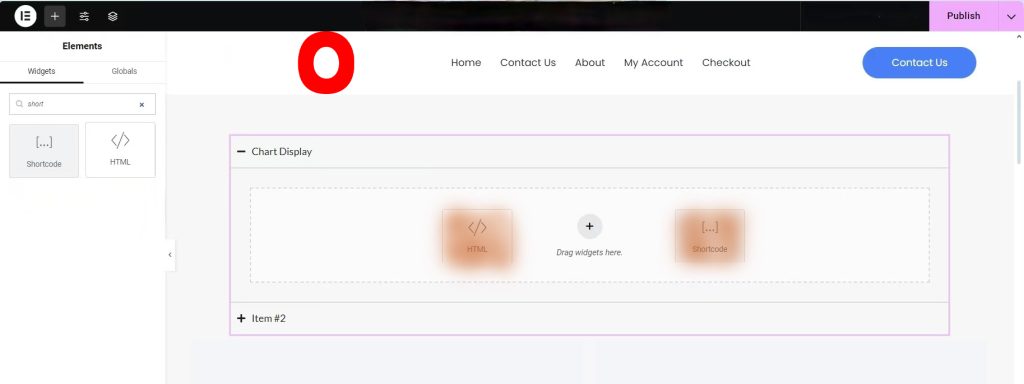
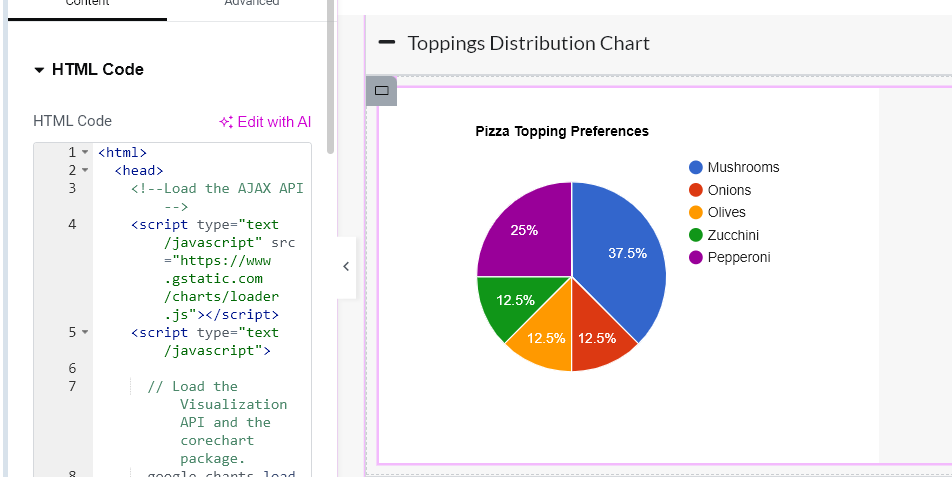
範例: 可以將顯示披薩配料分佈的餅形圖嵌入標示為「披薩配料偏好」的手風琴項目中,讓使用者按需檢視每種配料的受歡迎程度。
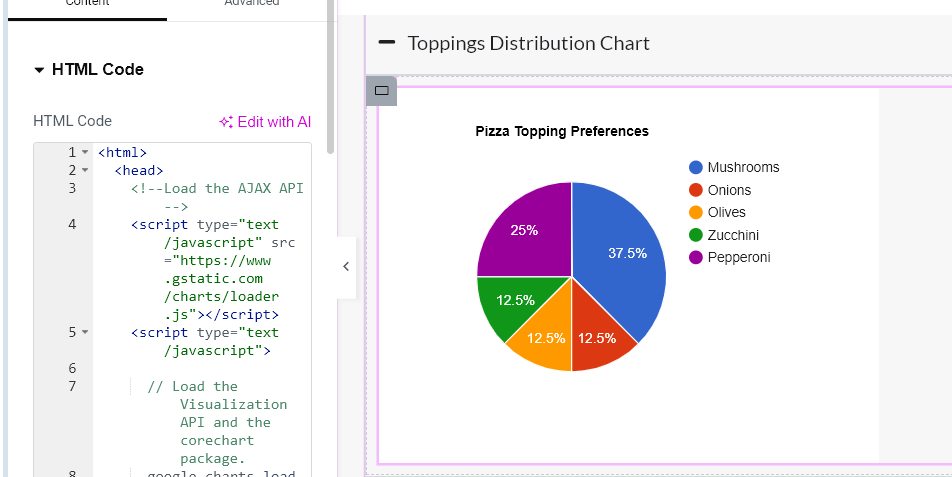
嵌入圖庫
圖庫是展示產品、作品集或使用前後圖片的理想選擇。
步驟:
- 拖曳"圖庫" widget 到手拉手項目的內容區域。
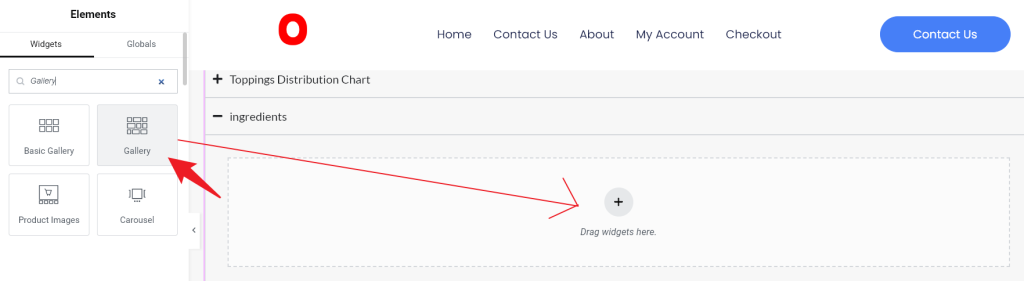
- 選擇您要包含的圖片,並選擇版面樣式,如 網格, 正義或 圬工.
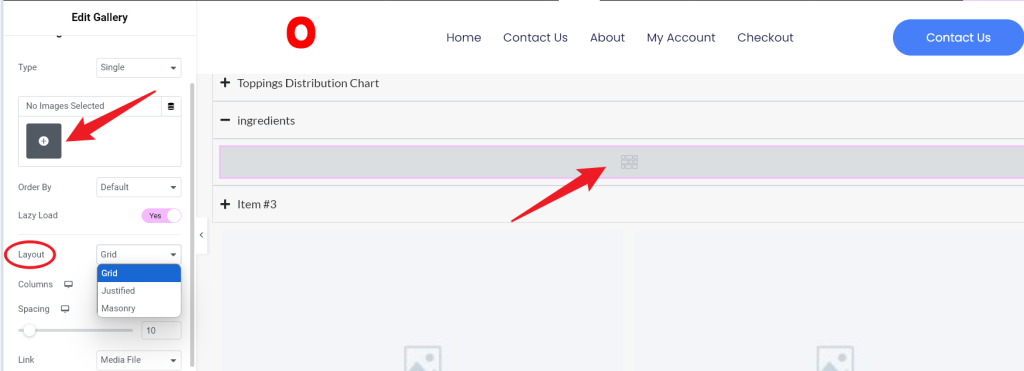
- 對於一個 旋轉木馬 或幻燈片效果,使用 "圖片卡羅素"小工具來取代。此 widget 可讓圖片自動捲動。
- 展示您的食材,如果您想加入按鈕讓客戶選擇,您可以將它設定為多欄圖片。

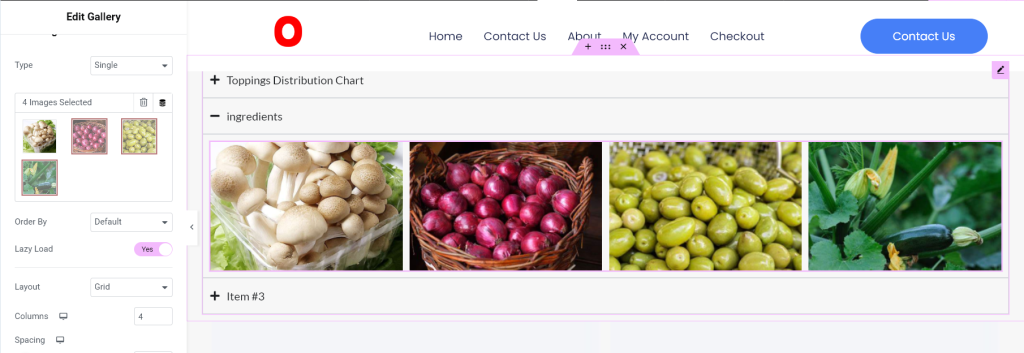
對於攝影作品集,請將版面設定為 圬工 以獲得更動態的顯示效果。您可以為每個類別建立手風琴項目,例如「自然」、「人像」和「都市」,並在每個類別中顯示相對應的圖片。
嵌入視訊
影片是解釋資訊的有效方式,尤其是產品演示或教學。
步驟:
- 在手拉手項目的內容區域中,拖曳" "。視訊" 小工具。
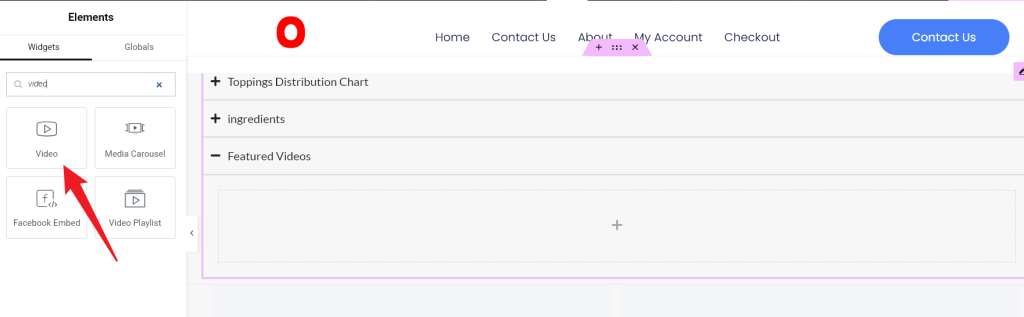
- 貼上 影片連結自 YouTube, Vimeo或 另一個視訊主機.
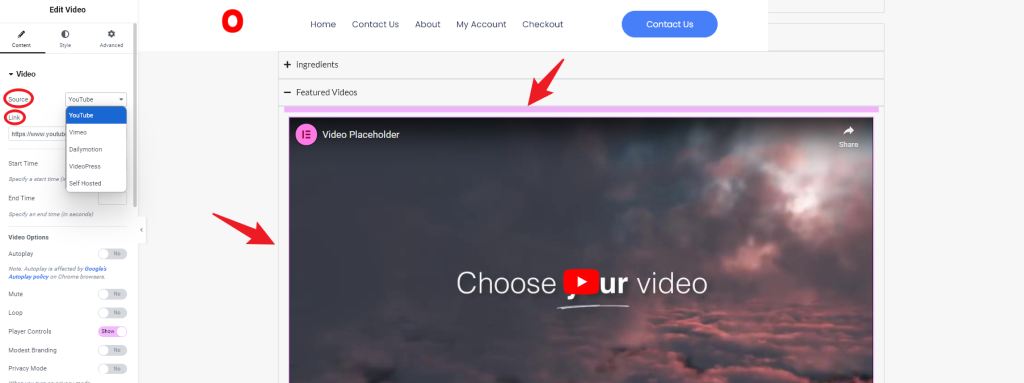
- 調整自動播放、靜音或循環播放等設定,並設定視訊大小,使其能整齊地放在手風琴內。
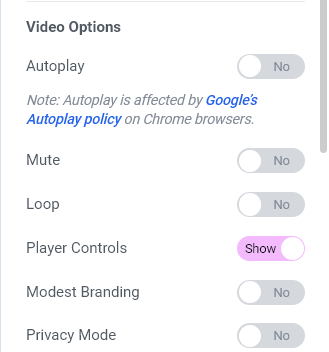
範例:對於線上課程平台,每個模組使用手風琴項目,例如「模組 1:介紹」,並嵌入預覽影片,讓使用者先了解內容。
新增行動呼叫按鈕
位置適當的按鈕可以鼓勵使用者採取行動,例如檢視更多資訊、預約服務或購買。
步驟:
- 將「Button」元件拖曳到內容區域。
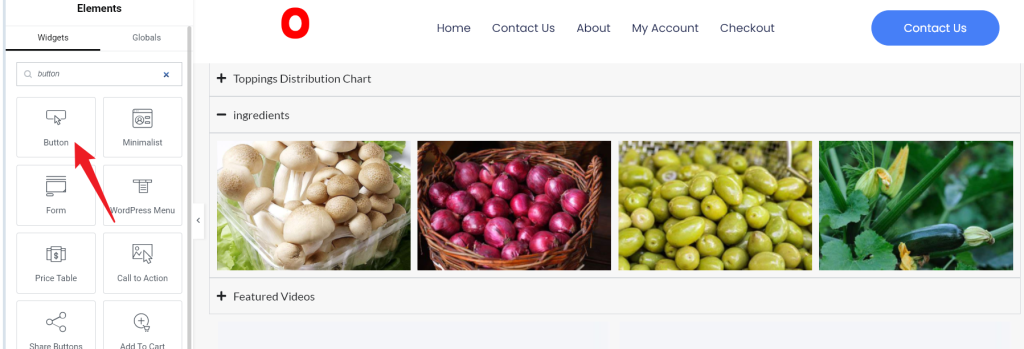
- 自訂按鈕文字,例如 「瞭解更多資訊」、「取得報價」 或 「聯絡我們」。
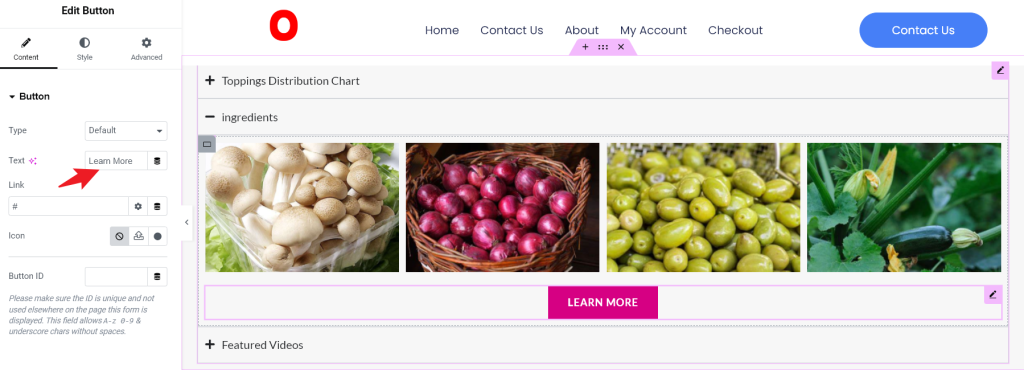
- 設定按鈕連結,並使用顏色、大小、對齊方式和懸停效果調整樣式,使其脫穎而出。
範例:在服務頁面中,建立一個包含「諮詢」、「支援」和「客製化解決方案」等項目的手風琴。在每個項目中加入「聯絡我們」按鈕,以連結至預約頁面。
嵌入聯絡表單
手拉手項目內的聯絡表單可讓使用者在不離開網頁的情況下聯繫,簡化流程。
步驟:
- 使用 WPForms, 聯絡表單 7, 或類似的外掛程式。
- 複製表單的簡碼。
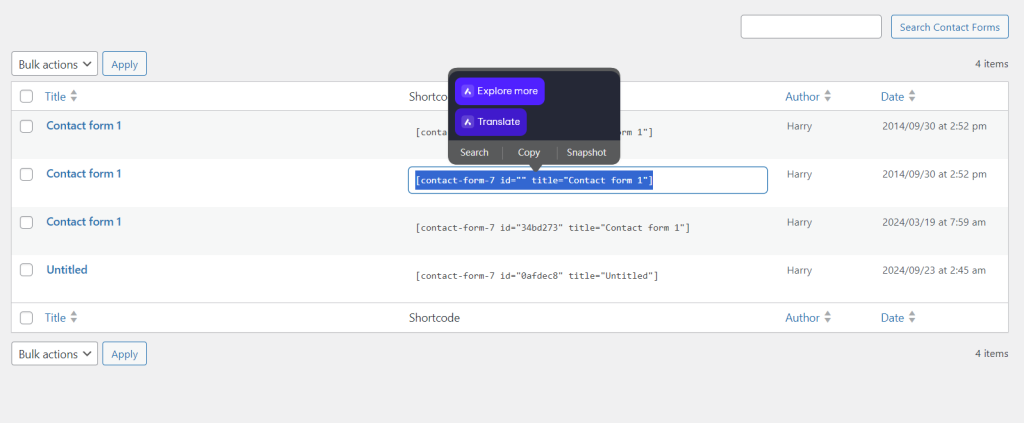
- 在手拉手項目的內容區域中,拖曳" "。簡碼" 小工具,並貼上表單的簡碼。
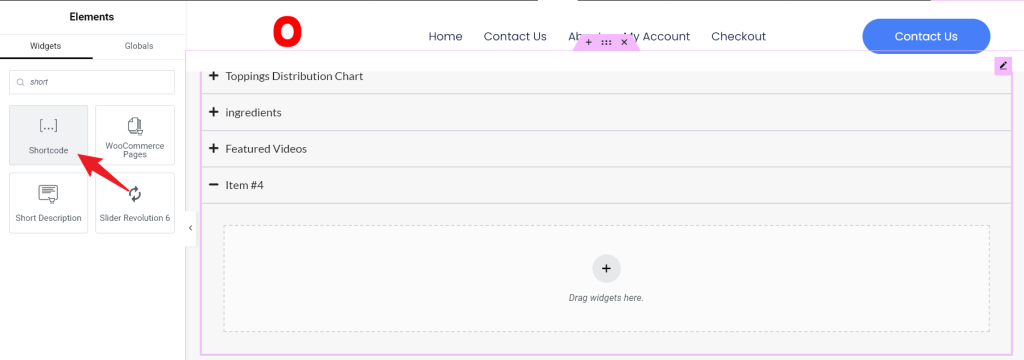
範例:在客戶支援頁面上,您可能會有「一般詢問」、「技術支援」和「帳單問題」等手捲選項。在每個項目中嵌入聯絡表單,讓使用者可以輕鬆提交特定問題。
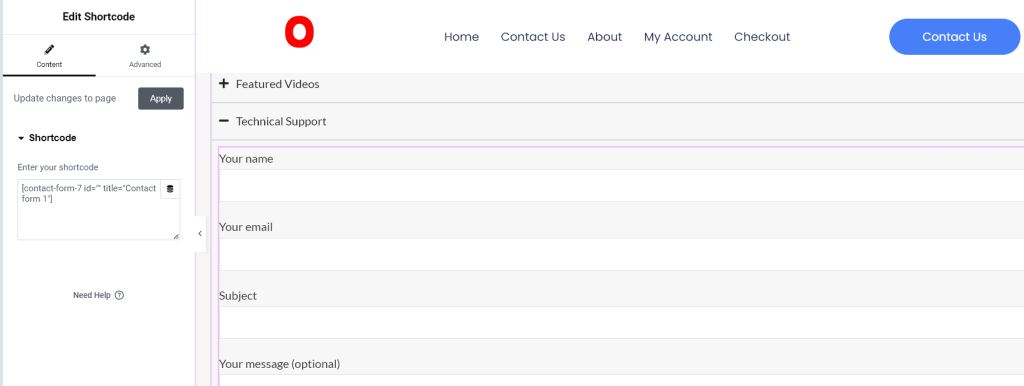
自訂手動式樣式
嵌入內容後,您可以自訂手拉風琴的樣式,以配合您網站的主題。
- 自訂標題和顏色:在樣式設定中,調整標題字型、顏色、背景和排版,以符合您的品牌。
- 變更展開/折疊圖示:自訂展開和收納項目的圖示。若要外觀更整潔,請以箭頭或正負符號取代預設圖示。
- 最佳化間距與動畫:在進階設定中,調整間距、邊界和動畫效果。設定平順的過場動畫,創造精巧的體驗。
範例:對於現代化的網站,您可能會選擇淺色、簡單的字型和細膩的圖示。如果您的品牌較為活潑,則可選擇大膽的顏色、較大的圖示和動態轉換。
總結
使用 Elementor 的 Accordion widget 與內嵌內容,例如圖表、藝廊、視訊、按鈕和表單,可讓您簡潔且吸引人地呈現資訊。每個手拉手項目都可成為互動內容的空間,讓訪客深入他們關心的部分,而不會因資訊過量而不知所措。
無論您要建立常見問題頁面、作品集、產品展示或資訊資源,Accordion widget 都能協助您有效率地呈現內容,同時保持設計的時尚與有條理。
創造出色手風琴部分的技巧:
- 保持簡單:避免手風琴項目過於擁擠。專注於關鍵點,保持整潔。
- 明智地使用視覺效果:圖表、圖片和視訊可增加參與度,但請確保它們能快速載入,以提供順暢的使用者體驗。
- 在行動裝置上進行測試:請確保手風琴在行動裝置上反應靈敏且易於使用,因為許多使用者可能會在較小的螢幕上檢視。
透過這些步驟,您就可以在 Elementor 中建立一個有組織、有視覺吸引力且互動的手拉手區段,提升使用者體驗,讓您的內容更容易瀏覽。





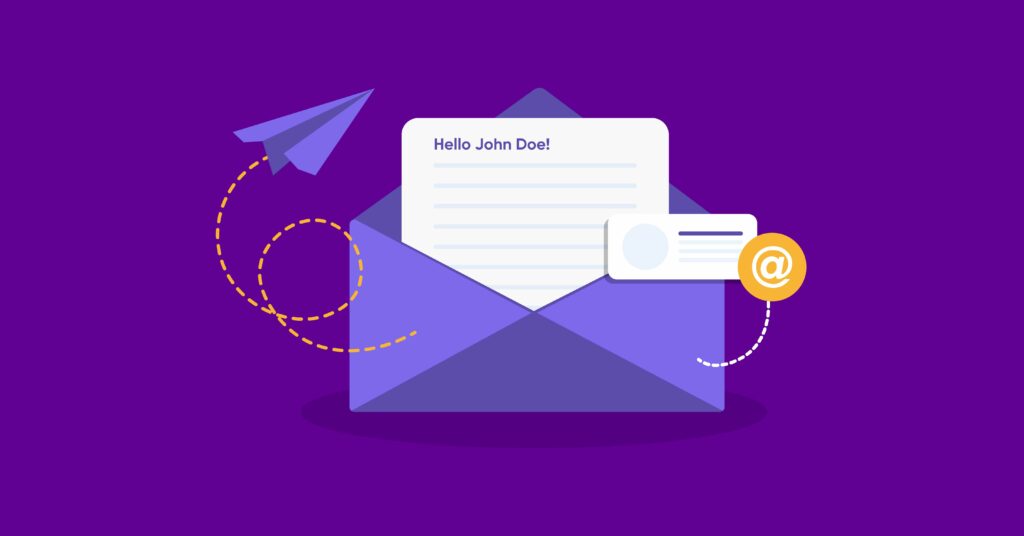

回應